Todos los usuarios de Mac deben aprender algunos consejos simples para mejorar un poco más el rendimiento de su máquina Apple. Por lo tanto, escribimos este artículo para presentar a estos usuarios 10 consejos sobre cómo acelerar un Mac.
1. Actualizar el sistema del Mac
Es posible que no hayas actualizado tu Mac durante un buen tiempo. Cada actualización del sistema operativo traerá un montón de mejoras útiles, algunas de las cuales pueden mejorar el rendimiento de Mac. Por eso, actualizar el sistema operativo a la última versión es una manera práctica para acelerar tu Mac. Abre la tienda de aplicaciones, toca Actualizaciones y actualiza el sistema operativo ahora mismo.
2. Monitor de actividad del Mac
Echa un vistazo al Monitor de actividad (La forma más rápida de abrir la aplicación: Comando – Espacio > Monitor de actividad). Esto ilustra cómo está funcionando tu Mac. Mira las columnas CPU y Memoria para ver si hay una aplicación que utiliza mucha potencia de la CPU, puedes cerrar esa aplicación hasta la próxima vez que la necesites.

3. Cerrar ítems de inicio
¿Tienes alguna aplicación que se inicie cuando inicies tu Mac? Echa un vistazo en Preferencias del sistema > Usuarios y grupos > Verifica tu nombre de usuario. Ingresa tu contraseña y podrás ver los elementos de inicio de sesión. Selecciona cualquiera que no necesites que se inicie automáticamente y toca el botón — para eliminarlos de la lista de Ítems de inicio.

4. Desactivar los efectos visuales
Los ordenadores Mac son excelentes para los efectos visuales. De todos modos, para mejorar un poco más el rendimiento de tu computadora, es posible que desees desactivar algunos de esos efectos.
En Preferencias del sistema > Dock, desmarca las siguientes secciones:
- Ampliación
- Apertura de aplicaciones animada
- Ocultar y mostrar el Dock automáticamente
- Minimizar ventanas usando Efecto de escala
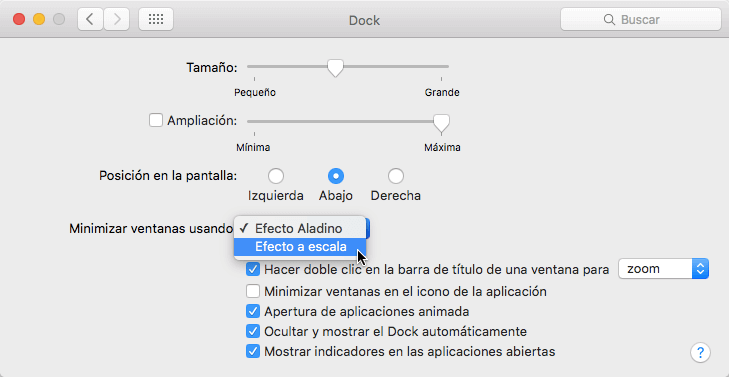
También es posible que desee reducir los efectos de transparencia. Esto puede ajustarlos en Configuración > Accesibilidad > Pantalla, marca Reducir transparencia.
5. Acerca de este Mac
macOS tiene algunas herramientas integradas realmente útiles para ayudarte a mejorar el rendimiento de Mac al deshacerse de los elementos que ya no necesitas.
Abre Acerca de este Mac en el Menú y toca Almacenamiento para acceder a más informaciones. Espera unos momentos, y deberías ver una representación visual que muestra lo que está ocupando espacio en el sistema de tu Mac. Aquí verás una selección de diferentes elementos (Aplicaciones, Fotos, Vídeos, entre otros).

Toca el botón “Gestionar” para obtener más información de estos elementos y para encontrar recomendaciones específicas que te ayuden a eliminar elementos que ocupan gran espacio en tu Mac, que probablemente incluyan:

- Guarda en iCloud: almacena todas tus imágenes y videos de Fotos en iCloud y te permite reducir el tamaño de la colección guardada en tu Mac.
- Optimiza el almacenamiento: habilitar esto y así las películas y programas de TV de iTunes que has visto no se guardarán en tu Mac. Solo los archivos adjuntos de correo recientes se almacenarán en tu Mac cuando el espacio de almacenamiento salga pequeño.
- Vaciar la papelera automáticamente: todo lo que esté en la papelera se eliminará después de 30 días.
- Reduce el desorden: Con esta herramienta, puedes encontrar los archivos más grandes en el disco duro de tu Mac y eliminarlos
6. Limpiar archivos basura de iTunes
iTunes suele guardar aplicaciones que instalas en tu dispositivo iOS, copia de seguridad de dispositivos iOS, actualizaciones de software antiguas y otros datos obsoletos. Estos archivos almacenados en iTunes han ocupado una gran parte del espacio del Mac. Puedes usar la herramienta FunDatos Limpiador Mac para eliminar aplicaciones que ya no usas de iTunes y también las descargas incompletas que no aparecen en iTunes.
Los navegadores web pueden convertirse una carga excesiva del sistema. Cuando tienes páginas web abiertas en Safari, puedes observar que estos procesos están ocupando el mayor rendimiento de la CPU si abres el Monitor de actividad del Mac. A menudo encontrarás que estas son las páginas que tienes abiertas en tu Mac, que ejecutan scripts molestos que consumen tu procesador. Lo mejor que puedes hacer es cerrar los navegadores cuando no los estés usando y mantener un control estricto de la cantidad de sitios web abiertos en el navegador en cualquier momento. Además, borrar caché de los navegadores de vez en cuando es un método práctico para liberar el espacio del sistema operativo del Mac.

8. Sugerencias para Mail
Con el tiempo la aplicación de Mail se volverá cada vez más difícil de manejar, especialmente cuando recibes muchos correos electrónicos y has estado utilizando las mismas cuentas durante años. Cuando el correo se cuelga, puede ralentizar todo el sistema. Aquí están los trucos que puedes probar para mejorar el rendimiento de Mail:
- Reconstruir: Buzón > Reconstruir. Esta operación puede tardar un tiempo en completarse.
- Eliminar: elimina el correo no deseado, vacía la papelera donde se guardan los elementos eliminados, elimina los adjuntos de correo electrónicos que no necesitas.

9. Agregar más memoria
Maximizar la cantidad de RAM que has instalado en tu Mac es una forma segura de obtener un mejor rendimiento de tu máquina. Por eso es muy triste que Apple no nos facilite la instalación de más nosotros mismos. Puede averiguar qué tipo de memoria requiere tu Mac y cómo instalarla en el sitio web de Apple.
10. Instalar OS X de nuevo
Cuando todo lo demás falla, intenta reinstalar el sistema operativo del Mac, solo asegúrate de haber hecho una copia de seguridad de todo primero (para copias de seguridad de arranque. Una vez que hagas una copia de seguridad de tus archivos, sigue las instrucciones de la página Apple para reinstalar OS X.
Espero que estos consejos rápidos sirven para acelerar tu Mac y mejorar su rendimiento. Si te molesta mucho borrar los archivos basura uno por uno, FunDatos Limpiador Mac es un asistente ideal que hará todo por ti. Prueba este gran software ahora mismos y disfruta de tu Mac más rápido sin perder tiempo.
